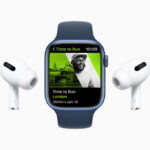Cómo ingresar al modo de recuperación en Mac Intel

En esta guía paso a paso, le mostramos cómo puede ingresar al modo de recuperación en Mac Intel. Al realizar estos pasos, podrá iniciar su Mac desde macOS Recovery.
¿Está enfrentando algunos problemas de software en su Mac? Entonces puede ser el momento de ingresar al modo de recuperación en Intel Mac y reinstalar macOS. Eso no es todo, ya que el modo de recuperación también se puede usar para restaurar desde Time Machine, acceder a Disk Utility, acceder a Terminal y deshabilitar System Integrity Protection (SIP) en Intel Mac y más.
Para aquellos de ustedes que no saben, macOS Recovery es básicamente un sistema de recuperación integrado en su Mac que puede usar para resolver problemas de software que puede enfrentar con su computadora. Además, también puede realizar otras funciones después de poner su Mac en macOS Recovery.
Si desea saber cómo comenzar y recuperar su Mac de problemas de software, lea esta publicación hasta el final. Al final de esta guía, podrá poner Intel Mac en modo de recuperación.
¿Tienes un Apple Silicon Mac? Aquí se explica cómo ingresar al modo de recuperación en Apple Silicon M1 Mac .
Ingrese al modo de recuperación en Mac Intel
Para iniciar desde macOS Recovery en Intel Mac, siga los pasos a continuación.
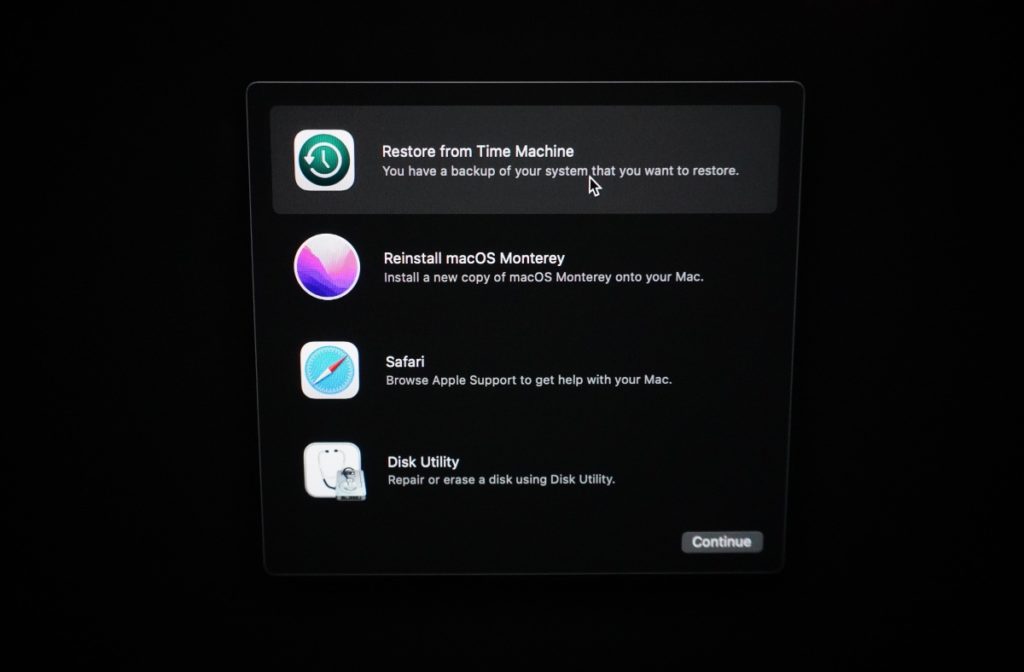
- Apaga tu Mac.
- Encienda su Mac y luego presione y mantenga presionadas las teclas Comando (⌘) y R.
- Cuando aparece el logotipo de Apple, ve un globo terráqueo giratorio u otro signo de la pantalla de inicio, suelte ambas teclas
- Aquí es posible que deba ingresar una contraseña de firmware o una contraseña de administrador. Ingrese la contraseña y luego continúe.
- Cuando aparece la ventana de utilidades, significa que el inicio está completo.
- Ahora seleccione una utilidad de la lista a continuación y continúe:
- Restaurar desde Time Machine Backup: Para restaurar su Mac desde Time Machine Backup
- Reinstalar macOS: para descargar y reinstalar el sistema operativo Mac
- Obtener ayuda en línea: Para encontrar ayuda usando el navegador web Safari
- Utilidad de disco: Para reparar o borrar el disco u otro(s) dispositivo(s) de almacenamiento
- Para salir de la recuperación de macOS, simplemente seleccione Apagar o…
Tags: guía Cómo consejos para Mac Mac OS Recuperación de macOS modo de recuperación consejos tutorial
Marcos Robson es redactor autónomo de Tech&Crumb y redacta los temas de seguridad, privacidad, libertad de información y cultura hacker (WikiLeaks y criptografía). Actualmente trabaja en en Nueva York (Wired).